威纶屏和西门子的通讯线做法
如何通过WinccFlexible实现屏与S120通讯
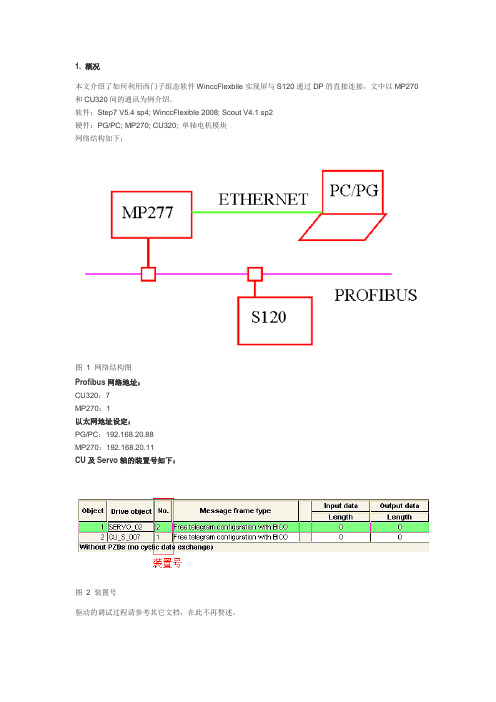
1. 概况本文介绍了如何利用西门子组态软件WinccFlexbile实现屏与S120通过DP的直接连接,文中以MP270和CU320间的通讯为例介绍。
软件:Step7 V5.4 sp4; WinccFlexible 2008; Scout V4.1 sp2硬件:PG/PC; MP270; CU320; 单轴电机模块网络结构如下:图 1 网络结构图Profibus网络地址:CU320:7MP270:1以太网地址设定:PG/PC:192.168.20.88MP270:192.168.20.11CU及Servo轴的装置号如下:图 2 装置号驱动的调试过程请参考其它文档,在此不再赘述。
2. WinccFlexible配置首先在Step 7中插入HMI Station图 3 插入HMI然后选择相应的屏和版本:图 4 选择屏的型号如果版本不对可通过OS更新来达到一致:图 5 OS更新打开WinccFlexible后首先建立新的连接:图 6 通讯连接设定然后建立变量:图7 新建变量变量地址的设定规则如下:DB:=参数号DBX:=1024*装置号+参数下标注X可为W或D,根据S120参数的数据类型而定。
注:装置号参见图2参数读写例子:(1) 读写CU的P2098.1变量地址为DB2098.DBD1025 ,数据类型:DWORD;其中DBD中的1025=1024*1(装置号)+1(参数下标)。
(2) 读写SERVO_02的P2900.0变量地址为DB2900.DBD2048 ,数据类型:REAL;其中DBD中的2048=1024*2(装置号)+0(参数下标)。
可将驱动的速度主给定P1155设为P2900,然后修改P2900的值实现变频器的速度给定的修改。
下载屏的项目前需进行MP270的数据传送设置:图8 屏的IP地址设定再进行屏组态数据下载的设置:图9 下载方式设定最后设定计算机的IP地址,与屏在同一网段:图10 计算机IP地址设置之后即可正常下载屏的组态数据并和S120建立直接的通讯连接。
用博途建立西门子触摸屏和S7300PLC的通讯
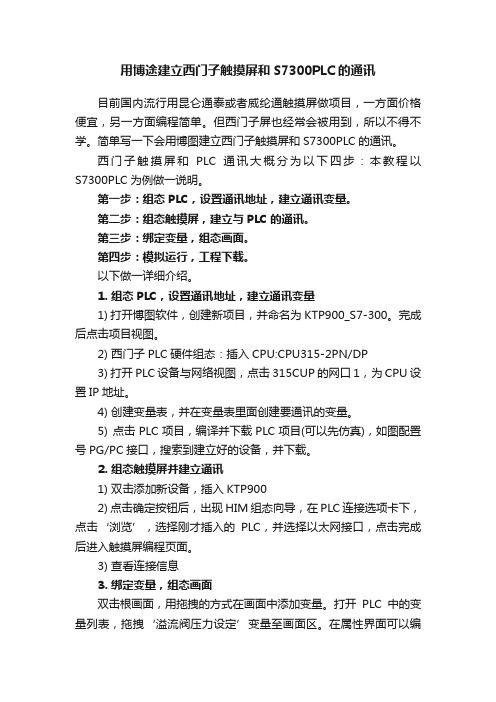
用博途建立西门子触摸屏和S7300PLC的通讯目前国内流行用昆仑通泰或者威纶通触摸屏做项目,一方面价格便宜,另一方面编程简单。
但西门子屏也经常会被用到,所以不得不学。
简单写一下会用博图建立西门子触摸屏和S7300PLC的通讯。
西门子触摸屏和PLC通讯大概分为以下四步:本教程以S7300PLC为例做一说明。
第一步:组态PLC,设置通讯地址,建立通讯变量。
第二步:组态触摸屏,建立与PLC的通讯。
第三步:绑定变量,组态画面。
第四步:模拟运行,工程下载。
以下做一详细介绍。
1. 组态PLC,设置通讯地址,建立通讯变量1) 打开博图软件,创建新项目,并命名为KTP900_S7-300。
完成后点击项目视图。
2) 西门子PLC硬件组态:插入CPU:CPU315-2PN/DP3) 打开PLC设备与网络视图,点击315CUP的网口1,为CPU设置IP地址。
4) 创建变量表,并在变量表里面创建要通讯的变量。
5) 点击PLC项目,编译并下载PLC项目(可以先仿真),如图配置号PG/PC接口,搜索到建立好的设备,并下载。
2. 组态触摸屏并建立通讯1) 双击添加新设备,插入KTP9002) 点击确定按钮后,出现HIM组态向导,在PLC连接选项卡下,点击‘浏览’,选择刚才插入的PLC,并选择以太网接口,点击完成后进入触摸屏编程页面。
3) 查看连接信息3. 绑定变量,组态画面双击根画面,用拖拽的方式在画面中添加变量。
打开PLC中的变量列表,拖拽‘溢流阀压力设定’变量至画面区。
在属性界面可以编辑本变量控件。
4. 模拟运行,工程下载。
1) 选中HIM项目,编译并下载,点击仿真按钮。
如图所示,溢流阀设定控件中变为0.0,说明下载成功。
下载不成功会显示#。
2) 打开一个监控变量表,把PLC至于在线状态,改变溢流阀压力设定值为30.0,在仿真页面看此控件值也变为30.03) 同样的在仿真界面改变控件值为15.0 ,在监控表里面检查其值的变化。
西门子PLC与威纶触摸屏自由通讯的方法
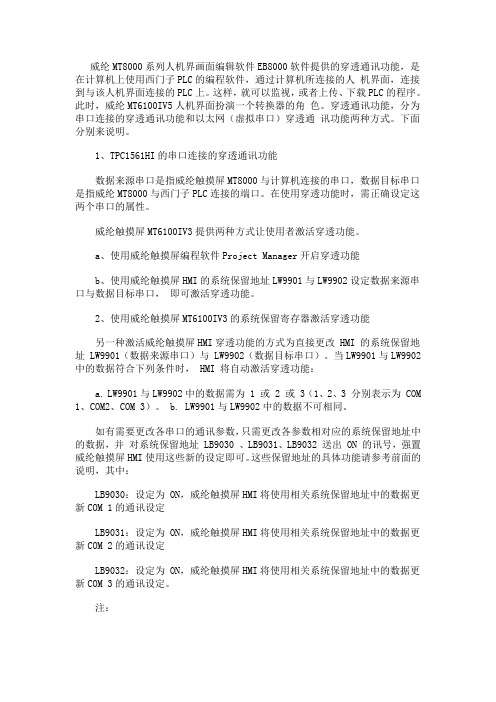
威纶MT8000系列人机界画面编辑软件EB8000软件提供的穿透通讯功能,是在计算机上使用西门子PLC的编程软件,通过计算机所连接的人机界面,连接到与该人机界面连接的PLC上。
这样,就可以监视,或者上传、下载PLC的程序。
此时,威纶MT6100IV5人机界面扮演一个转换器的角色。
穿透通讯功能,分为串口连接的穿透通讯功能和以太网(虚拟串口)穿透通讯功能两种方式。
下面分别来说明。
1、TPC1561HI的串口连接的穿透通讯功能数据来源串口是指威纶触摸屏MT8000与计算机连接的串口,数据目标串口是指威纶MT8000与西门子PLC连接的端口。
在使用穿透功能时,需正确设定这两个串口的属性。
威纶触摸屏MT6100IV3提供两种方式让使用者激活穿透功能。
a、使用威纶触摸屏编程软件Project Manager开启穿透功能b、使用威纶触摸屏HMI的系统保留地址LW9901与LW9902设定数据来源串口与数据目标串口,即可激活穿透功能。
2、使用威纶触摸屏MT6100IV3的系统保留寄存器激活穿透功能另一种激活威纶触摸屏HMI穿透功能的方式为直接更改 HMI 的系统保留地址 LW9901(数据来源串口)与 LW9902(数据目标串口)。
当LW9901与LW9902中的数据符合下列条件时, HMI 将自动激活穿透功能:a. LW9901与LW9902中的数据需为 1 或 2 或 3(1、2、3 分别表示为 COM1、COM2、COM 3)。
b. LW9901与LW9902中的数据不可相同。
如有需要更改各串口的通讯参数,只需更改各参数相对应的系统保留地址中的数据,并对系统保留地址 LB9030 、LB9031、LB9032 送出 ON 的讯号,强置威纶触摸屏HMI使用这些新的设定即可。
这些保留地址的具体功能请参考前面的说明,其中:LB9030:设定为 ON,威纶触摸屏HMI将使用相关系统保留地址中的数据更新COM 1的通讯设定LB9031:设定为 ON,威纶触摸屏HMI将使用相关系统保留地址中的数据更新COM 2的通讯设定LB9032:设定为 ON,威纶触摸屏HMI将使用相关系统保留地址中的数据更新COM 3的通讯设定。
HMI触摸屏与PLC控制器通信串口设置

HMI触摸屏与PLC控制器通信串口设置二、HMI人机界面地址/宏指令使用情况【威纶通】系统参数设置:1.威纶通还与TIG控制盒通信,并且还需威纶通与信捷PLC通信,TIG控制盒与信捷PLC都是支持[MODBUS RTU]协议,【PLC预设站号】直接填写3/23,随便写其中一个站号就行了。
PLC1:COM1 9600 N 8 1 MODBUS RTU PLC预设站号23只是在访问的时候的地址修改下:如果访问TIG,地址写成MODBUS RTU 4x 23#100,如果访问PLC,地址写成MODBUS RTU 4x 3#100,4x表示就是往PLC写多个D类寄存器。
信捷PLC串口设置(1)如果只启用基础板上的通信口2或AB端子(RS485),则需要设置串口2。
串口2:9600 N 8 1 MODBUS RTU 站号3(2)如果只启用扩展板上的AB端子(RS485),则需要先配置BD板,选择【配置BD】点击确定,再进行下载程序。
需设置串口3,设置OK后再断电重启。
串口3:9600 N 8 1 MODBUS RTU 站号3(3)如果基础板AB端子和扩展板上的AB端子(RS485)都启用,那么串口2 和串口3的站号不能相同。
串口2和串口3的配置如下:串口2:9600 N 8 1 MODBUS RTU 站号1串口3:9600 N 8 1 MODBUS RTU 站号32.威纶通还与TIG控制盒通信,并且还需威纶通与其他PLC通信,TIG控制盒支持[MODBUS RTU]协议,而其他PLC支持另外一种协议,那么威纶通的PLC配置就不能参考上面的,正确配置如下:PLC1: COM1 9600 N 8 1 MODBUS RTU PLC预设站号23PLC2: COM3 9600 N 8 1 其他PLC协议 PLC预设站号3需要同时启用威纶通的2个串口,并且PLC预设站号不能相同。
在访问的时候的地址修改下:如果访问TIG,地址写成MODBUS RTU 4x 100,如果访问PLC,地址写成其他PLC协议 4x 100,4x表示就是往PLC写多个D类寄存器。
WINCC FLEXIBLE和S7-200通讯(重要)

描述:使用RS232/PPI 电缆在WinCC flexible PC Runtime 和S7-200之间建立通讯,下面详细描述了您必须要做的设置。
过程编号.1 首先在硬件设置上不要选触摸屏,要选WINCC FLEXIBLE RUNTIME,有的版本硬件没有这个选项,2008高级版有。
在WinCC flexible项目树的“Connections”下,建立一个用于连接S7-200的通讯连接。
1.查看接口设置是否设置为MPI/DP。
2.设置波特率为19200 (或者 9600;不支持187.5k波特率).3.设置网络行规为PPI (MPI也是可以的,例如,您有超过一个的连接).( 18 KB )Fig. 012 除了项目中的设置外,您必须在WinCC flexible Runtime的计算机中设置PG/PC接口。
在控制面板您打开“Set PG/PC Interface”对话框。
3 “Set PG/PC interface”对话框将被打开。
图. 02这里检查是否做了下面的设置:•应用程序访问点:“S7ONLINE”•使用接口参数: PC/PPI cable4 现在单击属性按钮。
“Properties - PC/PPI cable”对话框将被打开,选择“PPI”标签。
Fig. 03这里检查是否做了下面的设置:•取消选定Advanced PPI•取消选定Multi Master network•传输波特率 19.2kbps (必须与WinCC flexible的设置相符) 5 然后选择“Local Connection”标签。
1,注意在控制面板的地址设置,2,电缆上的拨码开关的设置xkui2009(21:16:55):另外在仿真通讯时,需要关掉S7-200编程软件。
LabVIEW使用MODBUS TCP与西门子Smart PLC通信
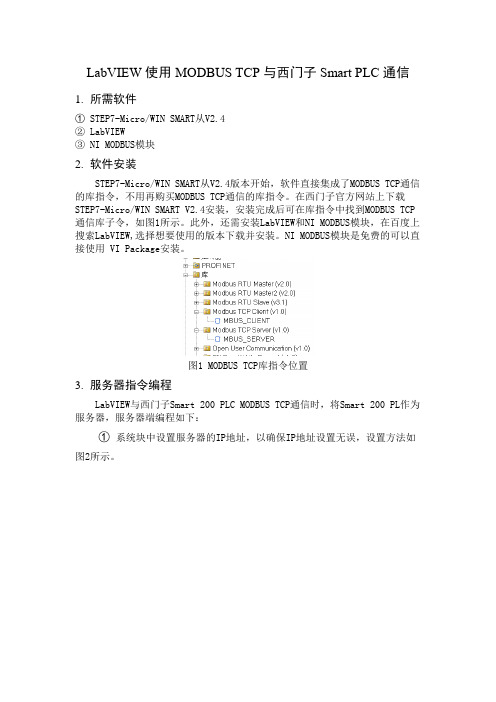
LabVIEW使用MODBUS TCP与西门子Smart PLC通信1.所需软件①STEP7-Micro/WIN SMART从V2.4② LabVIEW③ NI MODBUS模块2.软件安装STEP7-Micro/WIN SMART从V2.4版本开始,软件直接集成了MODBUS TCP通信的库指令,不用再购买MODBUS TCP通信的库指令。
在西门子官方网站上下载STEP7-Micro/WIN SMART V2.4安装,安装完成后可在库指令中找到MODBUS TCP 通信库子令,如图1所示。
此外,还需安装LabVIEW和NI MODBUS模块,在百度上搜索LabVIEW,选择想要使用的版本下载并安装。
NI MODBUS模块是免费的可以直接使用 VI Package安装。
图1 MODBUS TCP库指令位置3.服务器指令编程LabVIEW与西门子Smart 200 PLC MODBUS TCP通信时,将Smart 200 PL作为服务器,服务器端编程如下:①系统块中设置服务器的IP地址,以确保IP地址设置无误,设置方法如图2所示。
图2 系统块设置IP地址②填写服务器指令参数,如图3所示。
图3 填写服务器参数4.客服端指令编程LabVIEW与西门子Smart 200 PLC MODBUS TCP通信时,LabVIEW作为客服端,客服端指令编程,主要实现以下读写线圈,读写寄存器等编程任务。
⑴客户端相关函数介绍读写线圈需要用到LabVIEW MODBUS 库中的一些函数,在MOBUS库中有MODBUS Master库和MODBUS Slave库, MODBUS Master是专门用于客服端编程的库,MODBUS Slave是用于服务器端编程的库。
①创建主设备实例函数创建主设备实列函数如图4所示,该函数用来创建串口或者TCP主设备实列,必须手动选择所需的动态实例,这里我们选择新建TCP主设备。
在这个函数中我们需要设置服务器的IP地址,客服端的端口号,默认的端口号是502。
最全的PLC通讯电缆编程电缆自制详解(图)

最全的PLC通讯电缆编程电缆自制详解(图)描述一.前言随着可编程序控制器(plc)在工业控制领域的广泛应用,plc编程成了电气工程技术人员必须掌握的专业技能。
可编程序控制器的品牌众多,欧、美、日、韩及台湾的PLC纷纷抢滩大陆,在给使用者提供了多种选择的同时,也给使用者带来了小小麻烦。
由于不同品牌PLC的编程电缆互不通用,买一根原装电缆往往上千元。
对于以学习为主要目的以及经常碰到不同品牌PLC的技术人员来说,如果能够有办法花较低的代价自制一根编程电缆,无疑为他们提供了方便。
PLC 虽然品牌众多,但各种品牌的PLC其编程接口不外乎几种型式,在PLC随机提供的技术手册里一般也都会提供编程口的引脚定义,这就为自制编程线提供了可能。
下面我就PLC编程口的几种串行通信接口标准和物理结构,详细说明如何DIY一根适用的编程电缆。
二.PLC编程口的型式编程电缆一端与PC的COM口相连,另一端与PLC的编程口相连,PC端的COM口均为RS232C接口,DB-9针形插头。
而PLC的编程口按接口标准一般可分为三种,即RS232、RS485、RS422 。
按物理结构可分为五种,即八针圆口(DIN-8),九针D形口(DB-9),二十五针D形口(DB-25),RJ11口以及专用接口,其中以前两种居多,各接口引脚排列如图一所示。
为了做好编程电缆,首先要大概了解一下这三种串行通信接口标准。
RS-232、RS-422与RS-485是三种串行数据接口标准,接口标准只对接口的电气特性做出规定,而不涉及接插件、电缆或协议,所以同样一种接口标准可以有不同的物理结构,如DB-9 、DB-25等。
RS-232是PC机与通信工业中应用最广泛的一种串行接口,RS-232C总线标准设有25条信号线,包括一个主通道和一个辅助通道。
多数情况下只使用主通道,常用九条信号线(九针D形口),各引脚定义如表一所示。
对于一般双工通信,仅需几条信号线就可实现,如发送数据线 TXD 和接收数据线RXD以及逻辑地线GND,RS232C只能点对点通讯,传输距离短,共模抑制能力差。
威纶屏和西门子的通讯线做法

TK6070iH FAQTK6070iH 应用注意事项:z 内置MPI 适配器,支持187.5Kbps 高速通讯,可与西门子S7-300/400直连,无需适配器; z TK6070iH 具备一个串口插座,可以分为两组两种串口(Com1 [RS232]、Com2 [RS485 2w/4w]); z TK6070iH 具备USB Client 接口,可以使用USB 数据线上传下载程序;无USB Host 接口; z TK6070iH 面板简约,无指示灯;7寸宽屏,65536色真彩,800*480像素,出众显示;TK6070iH 与PLC 的通讯线应该怎么做?TK6070iH 的串行通讯接口为9针D 型公座管脚; TK6070iH 管脚排列图管脚排列图COM1 [RS-232] COM2 [RS-485]Com2 [RS485] Pin# Symbol Com1[RS232] 4w 2w 1 Rx- Rx- Data- 2 Rx+Rx+ Data+ 3 Tx- Tx- 4 Tx+Tx+5 GND GND6 TxD TxD7 RTS RTS 8 CTS CTS 9 RxDRxD在HMI 与PLC 的RS232连接中,原则是TX 对RX 针脚,RX 对TX 针脚,GND 信号地相接; 在HMI 与PLC 的RS485连接中,原则是-对-,+对+,GND 信号地相接;原来使用的RS485 2W/4W COM1,RS232 COM1连接的通讯线,如何转换?原使用RS485 2W COM1(如Siemens S7-200 RS485 2W连接):将原有线缆HMI端的公头转换为母头,在EB8000上将原有的COM1[RS485 2W]更改为COM2[RS485 2W];原使用EB8000原使用RS232 COM1(如欧姆龙RS232连接):由于针脚定义不同,原来使用COM1与欧姆龙PLC 通讯线不可续用;需要重新按照针脚做线。
常用PLC与触摸屏接线方法
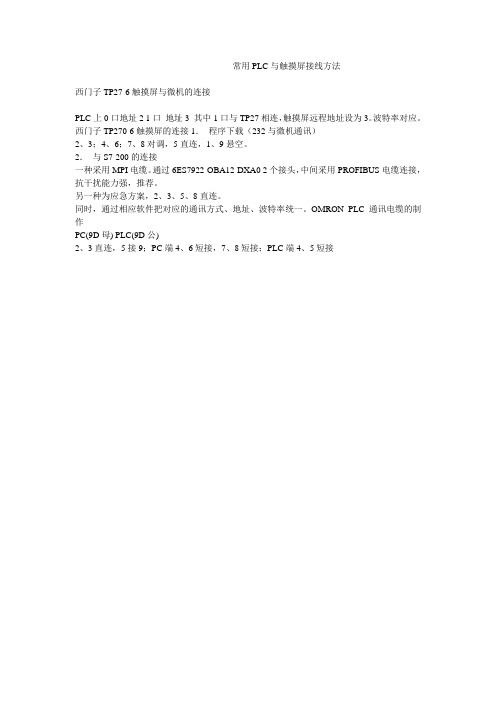
2.与S7-200的连接
一种采用MPI电缆。通过6ES7922-OBA12-DXA0 2个接头,中间采用PROFIBUS电缆连接,抗干扰能力强,推荐。
另一种为应急方案,2、3、5、8直连。
同时,通过相应软件把对应的通讯方式、地址、波特率统一。OMRON PLC通讯电缆的制作
PC(9D母) PLC(9D公)
2、3直连,5接9;PC端4、6短接,7、8短接;PLC端4、5短接
常用plc与触摸屏接线方法西门子tp276触摸屏与微机的连接地址3其中1口与tp27相连触摸屏远程地址设为3
常用PLC与触摸屏接线方法
西门子TP27-6触摸屏与微机的连接
PLC上0口地址2 1口地址3其中1口与TP27相连,触摸屏远程地址设为3。波特率对应。
西门子TP270-6触摸屏的
威纶屏与plc网口通讯
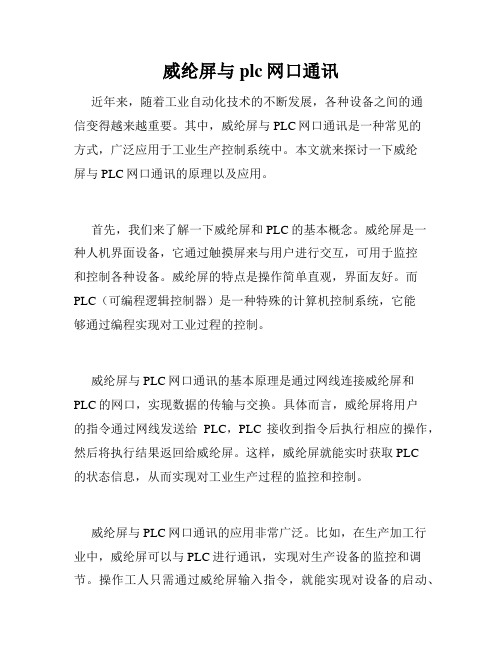
威纶屏与plc网口通讯近年来,随着工业自动化技术的不断发展,各种设备之间的通信变得越来越重要。
其中,威纶屏与PLC网口通讯是一种常见的方式,广泛应用于工业生产控制系统中。
本文就来探讨一下威纶屏与PLC网口通讯的原理以及应用。
首先,我们来了解一下威纶屏和PLC的基本概念。
威纶屏是一种人机界面设备,它通过触摸屏来与用户进行交互,可用于监控和控制各种设备。
威纶屏的特点是操作简单直观,界面友好。
而PLC(可编程逻辑控制器)是一种特殊的计算机控制系统,它能够通过编程实现对工业过程的控制。
威纶屏与PLC网口通讯的基本原理是通过网线连接威纶屏和PLC的网口,实现数据的传输与交换。
具体而言,威纶屏将用户的指令通过网线发送给PLC,PLC接收到指令后执行相应的操作,然后将执行结果返回给威纶屏。
这样,威纶屏就能实时获取PLC的状态信息,从而实现对工业生产过程的监控和控制。
威纶屏与PLC网口通讯的应用非常广泛。
比如,在生产加工行业中,威纶屏可以与PLC进行通讯,实现对生产设备的监控和调节。
操作工人只需通过威纶屏输入指令,就能实现对设备的启动、停止、调速等控制操作。
而在能源管理领域,威纶屏与PLC网口通讯可以用于对电力系统进行监控和控制。
通过威纶屏,工作人员可以随时了解电力系统的运行状态,进行负荷调整和故障处理。
此外,威纶屏与PLC网口通讯还可以应用于智能楼宇控制系统。
现代大型商业建筑和办公楼往往需要集成多个设备,如照明设备、空调设备、安防设备等。
通过威纶屏与PLC的通讯,可以实现对这些设备的整合控制。
用户可以通过威纶屏调整室内温度、光线亮度、监控摄像头等,提高建筑环境的舒适度和安全性。
当然,在实际应用中,威纶屏与PLC网口通讯还可能面临一些挑战。
比如,在较大规模的工业自动化系统中,设备数量众多,网络负载较高,可能会导致通讯速度变慢,甚至出现数据丢失的情况。
此外,由于威纶屏和PLC通常由不同的厂商生产,它们之间的通讯协议可能不兼容,需要进行协议转换和适配处理。
应用案例一步一步教你威纶通与s7-1200以太网通讯
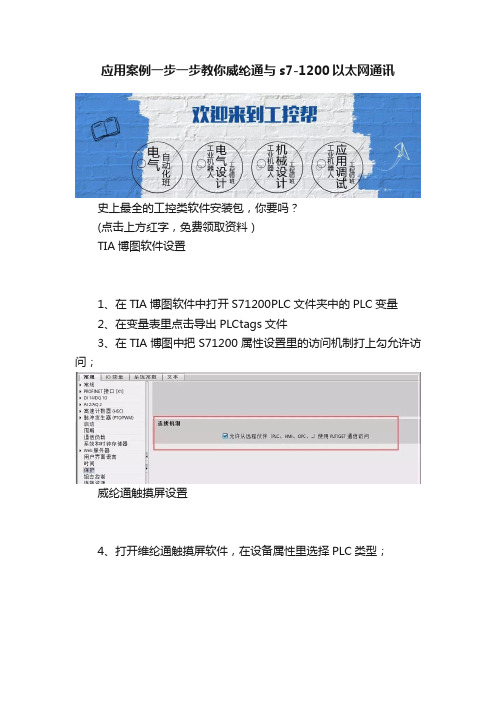
应用案例一步一步教你威纶通与s7-1200以太网通讯
史上最全的工控类软件安装包,你要吗?
(点击上方红字,免费领取资料)
TIA博图软件设置
1、在TIA博图软件中打开S71200PLC文件夹中的PLC变量
2、在变量表里点击导出PLCtags文件
3、在TIA博图中把S71200属性设置里的访问机制打上勾允许访问;
威纶通触摸屏设置
4、打开维纶通触摸屏软件,在设备属性里选择PLC类型;
5、设置IP地址要和S71200PLC IP地址一样,然后点击确定;
6、把TIA导出的变量PLCtags导入威纶通触摸屏中
最后就可以在触摸屏窗口界面中对元件添加S71200PLC变量了;
▣来源:网络,版权归原作者所有,如有侵权,请联系删除,谢谢!。
威纶通触摸屏和s通过MODBUSRTU协议通讯样本
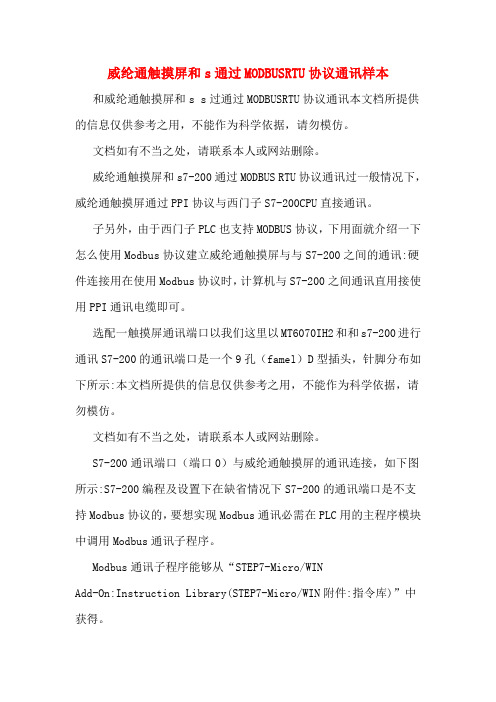
威纶通触摸屏和s通过MODBUSRTU协议通讯样本和威纶通触摸屏和s s过通过MODBUSRTU协议通讯本文档所提供的信息仅供参考之用,不能作为科学依据,请勿模仿。
文档如有不当之处,请联系本人或网站删除。
威纶通触摸屏和s7-200通过MODBUS RTU协议通讯过一般情况下,威纶通触摸屏通过PPI协议与西门子S7-200CPU直接通讯。
子另外,由于西门子PLC也支持MODBUS协议,下用面就介绍一下怎么使用Modbus协议建立威纶通触摸屏与与S7-200之间的通讯:硬件连接用在使用Modbus协议时,计算机与S7-200之间通讯直用接使用PPI通讯电缆即可。
选配一触摸屏通讯端口以我们这里以MT6070IH2和和s7-200进行通讯S7-200的通讯端口是一个9孔(famel)D型插头,针脚分布如下所示:本文档所提供的信息仅供参考之用,不能作为科学依据,请勿模仿。
文档如有不当之处,请联系本人或网站删除。
S7-200通讯端口(端口0)与威纶通触摸屏的通讯连接,如下图所示:S7-200编程及设置下在缺省情况下S7-200的通讯端口是不支持Modbus协议的,要想实现Modbus通讯必需在PLC用的主程序模块中调用Modbus通讯子程序。
Modbus通讯子程序能够从“STEP7-Micro/WINAdd-On:Instruction Library(STEP7-Micro/WIN附件:指令库)”中获得。
在安装了“STEP7-Micro/WIN附件:指令库”后,在导航树“指令/库”下面我们能够找到“Modbus Protocol”。
在其下面包含了MBUS_INIT和和MBUS_SLAVE两个子程序,MBUS_INIT对用于对Modbus通讯进行初始化,MBUS_SLAVE用于在指定端口上提供Modbus从站通讯服务。
下在介绍如何在主程序中调相关子程序及环境参数设置:用调用Modbus通讯初始化命令本文档所提供的信息仅供参考之用,不能作为科学依据,请勿模仿。
维纶触摸屏和s7-300通信时读写地址输入方式

3显示s7-300中DB1.DBW64的内容:
4向s7-300 DB4.DBW62中写入一个数:
选择输入数3dbx501这里的位状态转换开关元件位状态指示灯元件按钮控制所以读取地址是影响位状态转换开关元件的显示状态写入地址是影响设备的显示s7300中db1dbw64的内容
维纶触摸屏和s7-300通信时读写地址的输入方式
1.读s7-300的位:DB4.DBX50.3(索引寄存器是触摸屏内部寄存器相当于一个偏移量,一般不使用)
西门子触摸屏以太网通讯设置

西门子触摸屏以太网通
讯设置
TTA standardization office【TTA 5AB- TTAK 08- TTA 2C】
西门子的触摸屏用MPI口进行OS更新或程序的上传下载,速度都太慢了,要两三个小时,是否以通过以太网进行更新那通信电缆是怎么制作的呢
答:首先,您用什么屏是否带有以太网功能(是否有网线接口)有,才能用以太网下载更新。
下载方法2种:
1、电脑跟屏幕直接连接(特殊接法网线)
电缆采用交叉打法:
一头绿白,绿,橙白,蓝,蓝白,橙,棕白,棕
另一头橙白,橙,绿白,蓝,蓝白,绿,棕白,棕
先将屏幕下载选择改成以太网下载Ethernet ,并把屏幕的IP地址设成电脑的号段一样
如:电脑192.168.3.10 屏幕192.168.3.20
然后wincc filxible 2008 下载模式选择为以太网(Ethernet)地址输入192.168.3.20
点击传送即可!
2、电脑通过路由器再跟屏幕连接(常用接法网线)
如果手头有路由器和2跟直连打法网线(两头颜色对应,一般局域网用网线)电缆采用交叉打法:
两头都是橙白,橙,绿白,蓝,蓝白,绿,棕白,棕
先将屏幕下载选择改成以太网下载Ethernet ,并把屏幕的IP地址设成跟路由器、电脑的号段一样
如:路由器192.168.3.1 电脑192.168.3.10 屏幕192.168.3.20
然后wincc filxible 2008 下载模式选择为以太网(Ethernet)地址输入192.168.3.20
点击传送即可!。
触摸屏电缆制作

触摸屏电缆制作汇总目录1、西门子PROTOOL触摸屏 (2)下载电缆通用接线方式 (2)通讯电缆通用接线方式 (2)2、EVIEW触摸屏 (2)✧TWIDO 跟EVIEW 触摸屏通讯 (2)下载电缆接线方式 (2)通讯电缆接线方式 (2)3、施耐德触摸屏 (3)✧TWIDO 跟施耐德触摸屏XBTGT2220通讯 (3)下载电缆接线方式 (3)通讯电缆接线方式 (3)4、GP触摸屏 (4)✧施耐德Premium系列PLC跟GP2301S触摸屏通讯 (4)下载电缆接线方式 (4)通讯电缆接线方式 (4)1、西门子PROTOOL触摸屏下载电缆通用接线方式:PC 触摸屏(9孔)(9孔)2 23 35 5通讯电缆通用接线方式:PC 触摸屏(9孔)(9孔)3 38 82、EVIEW触摸屏TWIDO 跟EVIEW 触摸屏通讯下载电缆接线方式:EVIEW触摸屏PC(9孔)(9孔)7 28 35 5通讯电缆接线方式:EVIEW触摸屏TWIDO PLC3、施耐德触摸屏TWIDO 跟施耐德触摸屏XBTGT2220通讯下载电缆接线方式:使用CF 卡下载程序,下载步骤:1、设置。
将“下载”方式选为“文件系统” ;2、下载。
将CF 卡放入读卡器,下载路径选择CF 卡在电脑中所在的路径,选择“下载至(文件系统)” ;3、将DIP 拨码开关ON 的第1个拨码拨到“ON ”,即ON OFF 形式;4、插入CF 卡,系统将自动下载程序。
通讯电缆接线方式:4、GP触摸屏施耐德Premium系列PLC跟GP2301S-GP2601触摸屏通讯下载电缆接线方式:购买专用下载电缆(不能自制)通讯电缆接线方式:☆Pro-face 2000系列:(TP—S7-200 PLC)。
- 1、下载文档前请自行甄别文档内容的完整性,平台不提供额外的编辑、内容补充、找答案等附加服务。
- 2、"仅部分预览"的文档,不可在线预览部分如存在完整性等问题,可反馈申请退款(可完整预览的文档不适用该条件!)。
- 3、如文档侵犯您的权益,请联系客服反馈,我们会尽快为您处理(人工客服工作时间:9:00-18:30)。
TK6070iH FAQ
TK6070iH 应用注意事项:
z 内置MPI 适配器,支持187.5Kbps 高速通讯,可与西门子S7-300/400直连,无需适配器; z TK6070iH 具备一个串口插座,可以分为两组两种串口(Com1 [RS232]、Com2 [RS485 2w/4w]); z TK6070iH 具备USB Client 接口,可以使用USB 数据线上传下载程序;无USB Host 接口; z TK6070iH 面板简约,无指示灯;7寸宽屏,65536色真彩,800*480像素,出众显示;
TK6070iH 与PLC 的通讯线应该怎么做?
TK6070iH 的串行通讯接口为9针D 型公座管脚; TK6070iH 管脚排列图
管脚排列图
COM1 [RS-232] COM2 [RS-485]
Com2 [RS485] Pin# Symbol Com1
[RS232] 4w 2w 1 Rx- Rx- Data- 2 Rx+
Rx+ Data+ 3 Tx- Tx- 4 Tx+
Tx+
5 GND GND
6 TxD TxD
7 RTS RTS 8 CTS CTS 9 RxD
RxD
在HMI 与PLC 的RS232连接中,原则是TX 对RX 针脚,RX 对TX 针脚,GND 信号地相接; 在HMI 与PLC 的RS485连接中,原则是-对-,+对+,GND 信号地相接;
原来使用的RS485 2W/4W COM1,RS232 COM1连接的通讯线,如何转换?
原使用RS485 2W COM1(如Siemens S7-200 RS485 2W连接):
将原有线缆HMI端的公头转换为母头,在EB8000上将原有的COM1[RS485 2W]更改为COM2[RS485 2W];
原使用
EB8000
原使用RS232 COM1(如欧姆龙RS232连接):由于针脚定义不同,原来使用COM1与欧姆龙PLC 通讯线不可续用;需要重新按照针脚做线。
TK6070i的通讯状态、CPU工作状态如何在屏上指示?
可以使用HMI内部的系统寄存器,使用位状态指示灯或数值显示元件等进行图片或数字形式的指示。
z LW-9025:CPU使用率;
z LB9200—LB9207:与PLC的通讯状态。
